Okno nové karty v prohlížeči Chrome pro Android vám pomůže lépe využívat možnosti procházení webu
Pokud je tu jedna věc, kterou miluji Chrome, Webový prohlížeč Google, je to, že může poskytovat docela plynulé přechody mezi mými zážitky z prohlížení webových stránek na počítačích a mobilních zařízeních. Pokud musím opustit byt, než dočítám článek, žádný problém. Chrome může synchronizovat stránky, které mám otevřené na ploše, takže je můžu jen prohlížet v telefonu, když jsem venku. Myslím, že je to sakra super!
V okně nové karty začíná zábava pro Chrome pro mobilní zařízení. Nejen, že můžete přistupovat ke stránkám, které máte otevřené na ploše, ale také odtud získáte docela snadný přístup ke stránkám, které navštěvujete nejčastěji, a ke svým záložkám.
Když jste tam, uvidíte něco jako výše uvedený obrázek ve spodní části obrazovky. Můžete si postulovat sami sebe: „Co ty ikony znamenají? Co dělají? “No, zjistíme to!
Na mřížce
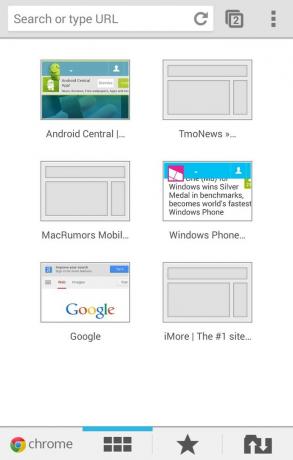
Počínaje kartou vlevo máme mřížku, která zobrazuje miniatury některých webů, které navštěvujete nejčastěji.
Nazdárek, Android Central!
Záložky uprostřed
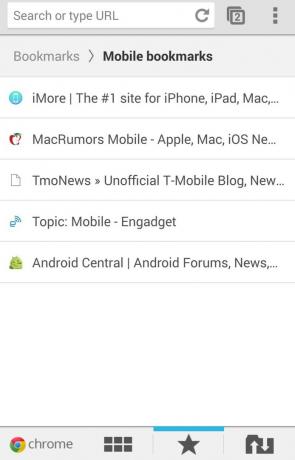
Záložky jsou uprostřed označeny ikonou hvězdičky. Můžete si vybrat, zda chcete zobrazit záložky, které jste vytvořili na mobilním zařízení, nebo záložky, které jste vytvořili na počítači.
Na obrázku výše se díváme na některé mobilní záložky. Pokud jste se dívali na stejnou obrazovku svého zařízení a chtěli byste se podívat na záložky na ploše, stačí kliknout na „Záložky“, kde je v horní části obrazovky „Záložky> Mobilní záložky“. Poté vyberte možnost „Záložky na ploše“.
Chcete-li zobrazit záložky na počítači v telefonu nebo tabletu Android, musíte povolit synchronizaci záložek. Chcete-li to provést, přejděte do prohlížeče Chrome na ploše. Přejděte do nastavení kliknutím na tyto tři vodorovné čáry, které uvidíte v pravém horním rohu obrazovky. Pokud ještě nejste přihlášeni ke svému účtu Google v prohlížeči Chrome, přihlaste se. Jakmile dorazíte do nabídky nastavení, uvidíte v horní části nabídky nastavení tlačítko „Pokročilé nastavení synchronizace“ v části „Přihlásit se“. Můžete si zvolit synchronizaci všech nastavení v prohlížeči Chrome na počítači a mobilním zařízení, nebo můžete vybrat, co chcete synchronizovat. Nezapomeňte zkontrolovat záložky, pokud chcete, aby byly synchronizovány!
